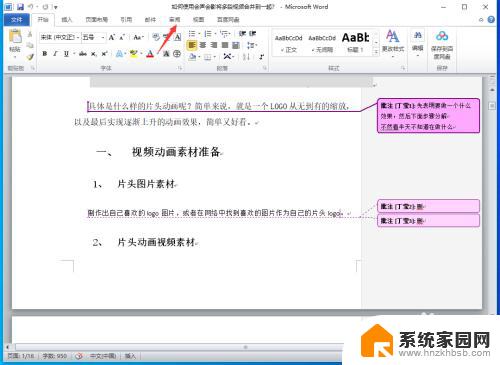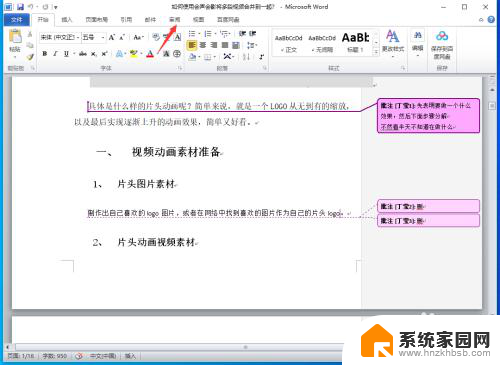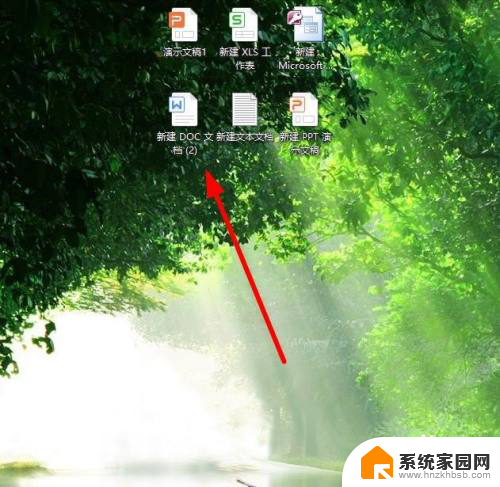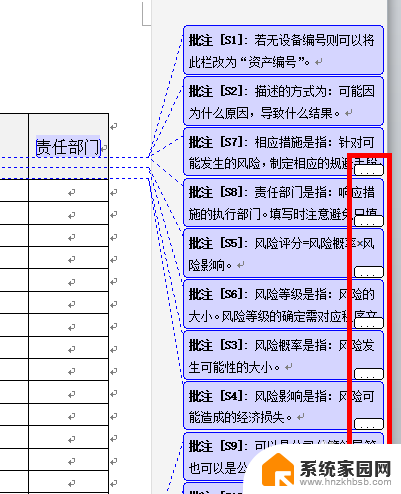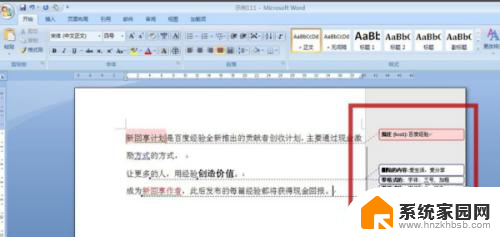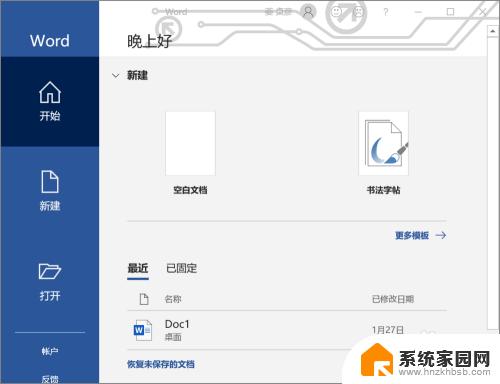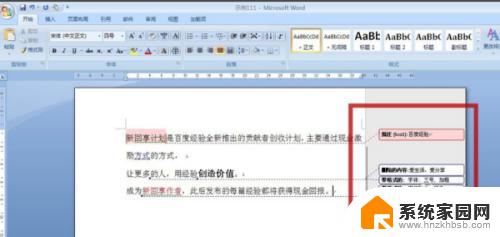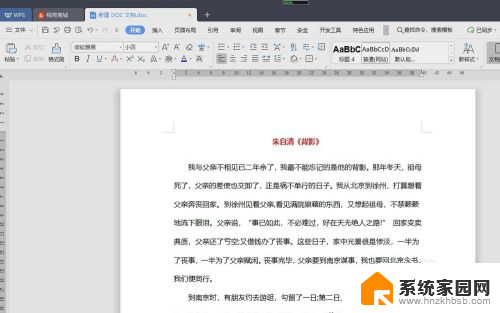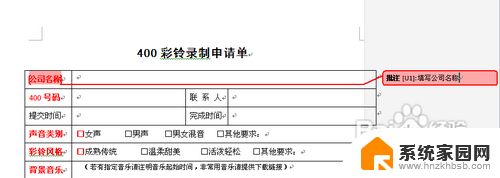word如何显示所有批注 Word文档如何查看所有批注内容
更新时间:2024-01-04 10:43:28作者:xiaoliu
在使用Word文档时,我们常常需要与他人共同编辑和批注,有时候我们可能会错过一些批注或者需要一次性查看所有的批注内容。如何在Word文档中显示所有的批注呢?这一操作非常简单。只需要打开Word文档,在工具栏上选择审阅选项卡,然后点击批注按钮,就可以将所有的批注显示出来。接下来我们将详细介绍Word文档如何查看和管理所有的批注内容。
操作方法:
1.首先,如下图我们需要打开word。然后在该软件中打开我们需要处理的word文件。
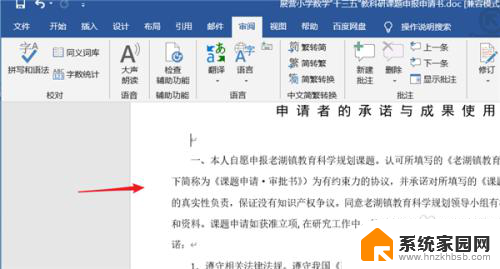
2.我们打开word文档后,可以看到下图中的图标。这就是我们已经添加的“批注”。
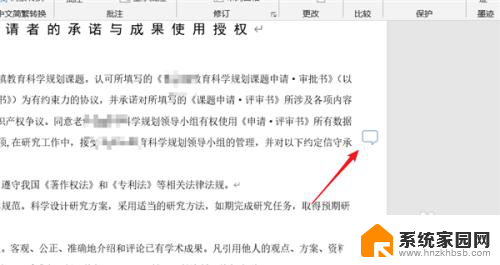
3.点击这个批注图标,我们就可以看到这个批注的具体内容了。这就是依次打开的方式。
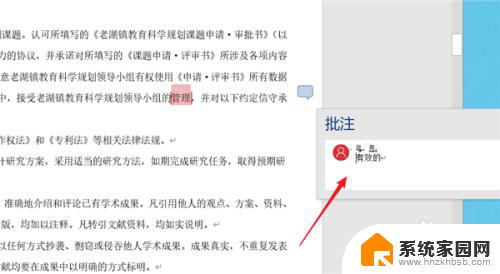
4.除此之外可以全部显示,打开word文件之后。我们点击红色箭头所指的“审阅”。
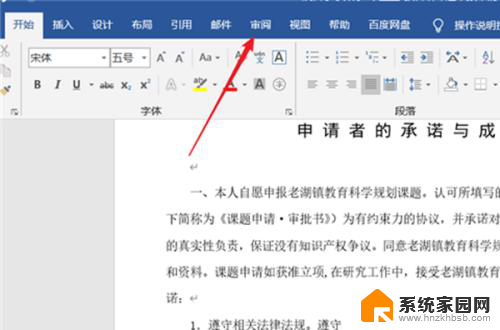
5.在“审阅”工具栏下,我们点击红色箭头所指的“显示批注”。可以打开所有的批注内容。
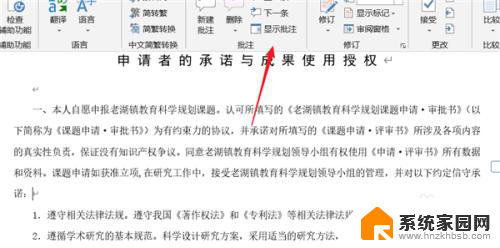
6.下图就是所有批注展开后的效果。我们还可以根据自己的需要单个关闭和删除。

以上是关于如何显示所有批注内容的方法,请根据本文提供的方法解决该问题,希望对大家有所帮助。